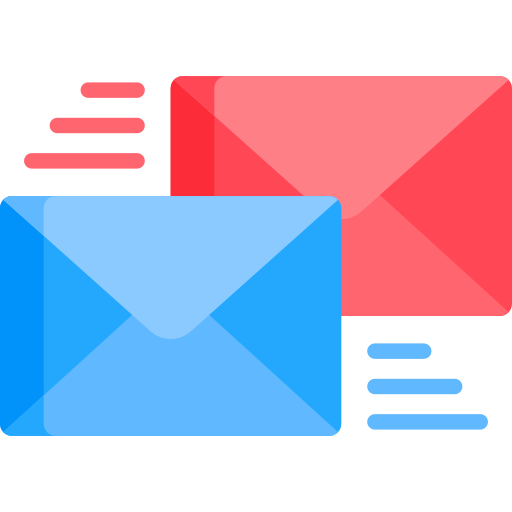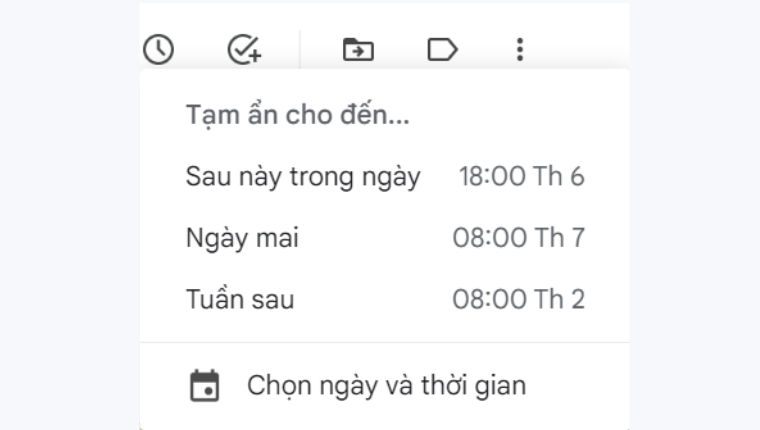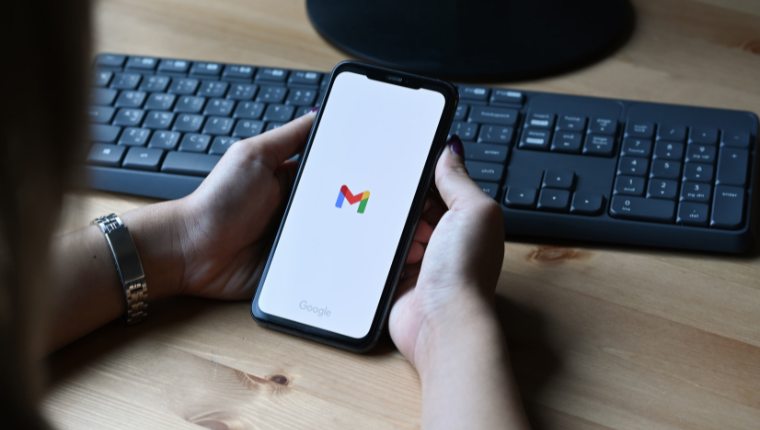
Theo những phân tích thống kê về việc sử dụng email thì trung bình của một người trong một ngày nhận được hơn 100 email cho công việc, con số này chưa bao gồm thư rác. Với “một biển” email đi vào hộp thư đến như vậy, việc cần làm của bạn là phải biết cách quản lý email một cách hiệu quả. Bạn cũng có thể tham khảo một số thủ thuật sắp xếp hộp thư Gmail một cách login và gọn gàng sau đây!
Nội dung chính
1. Sử dụng Tab và Nhãn
Tab và Nhãn là hai cách để bạn sắp xếp và phân loại email trong Gmail, phù hợp với nhu cầu sử dụng và cách quản lý công việc.
Tab là các thanh ngang ở trên cùng của hộp thư đến, cho phép bạn chia email thành các nhóm như Chính (Primary), Xã hội (Social), Quảng cáo (Promotions), Cập nhật (Updates) và Diễn đàn (Forums). Nhãn là các thẻ màu ở bên trái của email, cho phép bạn tạo ra các thư mục riêng để lưu trữ email theo chủ đề hoặc mục đích.
Để thiết lập Tab trong hộp thư Gmail, bạn có thể làm theo các bước sau:
Mở Gmail và nhấp vào biểu tượng răng cưa ở góc phải trên cùng
- Chọn ‘Xem tất cả chế độ cài đặt’
- Nhấp vào thẻ ‘Hộp thư đến’
- Trong mục ‘Loại hộp thư đến’, chọn ‘Mặc định’
- Chọn các tab mà bạn muốn hiển thị trong hộp thư đến của bạn. Bạn có thể chọn từ 1 đến 5 tab: Chính, Xã hội,
- Quảng cáo, Cập nhật, và Diễn đàn.
- Nhấp vào ‘Lưu các thay đổi’
Còn với thiết lập Nhãn, bạn có thể làm tuần tự theo các bước sau:
- Mở Gmail và nhấp vào biểu tượng 3 dấu gạch ngang ở khung bên trái
- Kéo xuống và nhấp vào ‘Tạo nhãn mới’
- Đặt tên nhãn của bạn và nhấp vào ‘Tạo’
- Bạn có thể đổi màu cho nhãn bằng cách di chuyển chuột lên tên nhãn và nhấp vào biểu tượng răng cưa.
- Bạn có thể gán nhãn cho email bằng cách tích chọn email và nhấp vào nút gán nhãn ở thanh công cụ.
>> Xem thêm: 5 Mẹo Làm Nổi Bật Các Email Microsoft Outlook
2. Thiết lập tính năng ‘cuộc hội thoại’
“Cuộc hội thoại” trong hộp thư Gmail là tính năng cho phép bạn nhóm các email có cùng dòng chủ đề lại với nhau. Điều này giúp bạn dễ dàng theo dõi các email liên quan và tránh lộn xộn trong hộp thư đến.
Bạn có thể bật hoặc tắt tính năng này trong cài đặt của Gmail. Nếu bạn bật tính năng này, thư sẽ được nhóm lại thành cuộc trò chuyện. Ngược lại, nếu tắt mỗi email sẽ được hiển thị riêng biệt. Bạn có thể thiết lập tính năng này bằng cách:
- Nhấp vào biểu tượng Cài đặt ở bên phải hộp thư Gmail
- Nhấp ‘Xem tất cả tùy chọn cài đặt’.
- Tìm phần ‘Tạo chuỗi email’ và đánh dấu vào hộp ‘Nhóm email có cùng dòng chủ đề thành cuộc trò chuyện’.
- Nhấp vào ‘Lưu thay đổi’
3. Soạn mẫu trả lời sẵn
Soạn mẫu trả lời sẵn trên email cũng là một cách giúp bạn quản lý, sắp xếp hộp thư Gmail hiệu quả. Với các email nhất định, bạn có thể soạn sẵn một số thông tin và thiết lập tính năng gửi tự động. Những người gửi thư cho bạn, họ sẽ nhận được email trả lời mà bạn đã viết trong mục thư trả lời tự động.
4. Thiết lập tính năng ‘Tạm ẩn’
Tính năng tạm ẩn trong hộp thư Gmail là tính năng cho phép bạn ẩn email khỏi hộp thư đến trong vòng một ngày hoặc một thời gian cụ thể mà bạn chọn. Việc này giúp bạn quản lý email hiệu quả hơn và không bỏ lỡ những email quan trọng. Bạn có thể thiết lập một email tạm ẩn trong ngày mai và hiện lại vào một thời gian cụ thể.
5. Sử dụng BCC thay vì CC
Khi gửi các email trong mục BCC, có nghĩa là bạn không cho mọi người biết những người khác đã nhận được email. Hơn thế nữa, BCC cho phép bạn gửi tin nhắn dưới dạng email nhóm thay vì gửi từng email, việc này giúp tiết kiệm thời gian, đảm bảo tất cả các thư được gửi đi một cách chính xác và bảo mật.
6. Sử dụng bộ lọc tìm kiếm
Bạn có thể sử dụng bộ lọc tìm kiếm trong hộp thư Gmail để tìm các thông tin quan trọng một cách nhanh chóng nhất. Bạn có thể tìm kiếm bằng các cụm từ phù hợp như “hợp đồng”, “link đăng ký”… tất cả các thư có cùng nội dung bạn tìm kiếm sẽ được thể hiện cụ thể.
7. Di chuyển các email đã cũ vào một thư mục
Chắc chắn bạn sẽ có một vài những email đã cũ, đã được gửi từ rất lâu. Đối với các email này, bạn có thể di chuyển chúng vào một thư mục và thiết lập để chúng không còn hiển thị ở chế độ xem hiện tại. Việc này sẽ giúp bạn cập nhật được những email mới, quan trọng, đồng thời lưu trữ được các email cần thiết trong một thư mục, dễ dàng tìm kiếm sau này.
8. Thiết lập dấu sao để gắn cờ cho các email quan trọng
Gắn cờ cho các email quan trọng hộp thư Gmail là tính năng cho phép bạn đánh dấu các email mà quan trọng. Có hai cách để gắn cờ cho các email:
Nhấn vào biểu tượng có hình lá cờ hoặc mũi tên màu vàng nằm bên trái tên người gửi trong danh sách hộp thư đến. Gmail sử dụng một số tiêu chí để xác định email nào là quan trọng đối với bạn, chẳng hạn như ai gửi email cho bạn, ai bạn thường gửi emailvà những email nào bạn thường mở. Ngoài ra, bạn có thể bật hoặc tắt tính năng này trong cài đặt của Gmail.
Hoặc với một cách khác là bạn có thể sử dụng biểu tượng có hình ngôi sao màu vàng nằm bên phải tên người dùng. Sau đó thiết lập dấu sao cho các email bằng cách nhấp vào biểu tượng này. Bạn có thể chọn loại dấu sao khác nhau để phân loại các email theo ý muốn của bạn.
Trên đây là một số thủ thuật sắp xếp hộp thư Gmail, hỗ trợ bạn quản lý các email quan trọng một cách hiệu quả nhất.
Chúc bạn thành công!